Книга: Защита компьютера на 100: сбои, ошибки и вирусы
Очистка дисков
Очистка дисков
Инструмент McAfee QuickCLean очищает компьютер от ненужных файлов: временных, испорченных, остатков файлов и т. п. Эти файлы занимают место и могут снижать работоспособность компьютера, поэтому от них нужно периодически избавляться.
1. Нажимаем кнопку Start (Начать) в поле этой функции. Появляется новое окно.
2. В этом окне нужно указать, от каких файлов вы хотите очистить диски (рис. 6.7). Выбираем и щелкаем на кнопке Next (Далее).
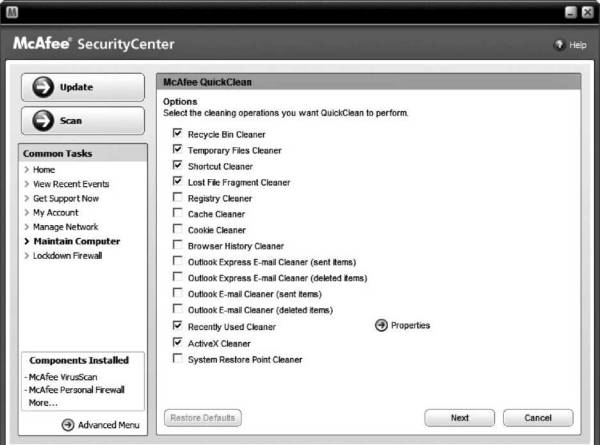
Рис. 6.7. Типы Файлов.
3. После этого программа проверит систему на наличие указанных Файлов. Опять нажимаем Next (Далее), после чего откроется отчет о найденных файлах.
4. Ознакомляемся с отчетом и, если все устраивает, нажимаем Next (Далее).
5. Затем программа предложит вам удалить файлы с помощью приложения Shredder (Чистильщик), которое полностью уничтожит их, либо стандартного способа средствами Windows. Выбираем то, что нравится (чистильщик обеспечивает большую степень секретности), и нажимаем Next (Далее).
6. После этого программа выполнит удаление и выдаст отчет о проделанной работе. Щелчок на кнопке Finish (Закончить) вернет вас в SecurityCenter.
- 8.4. Функции fsync() и fdatasync(): очистка дисковых буферов
- 10.1. Очистка диска
- Конфигурирование жестких дисков
- Часть II Автоматическое и ручное восстановление данных с жестких дисков
- Глава 2 Восстановление данных с жестких дисков
- Неисправности дисковода
- Неисправности привода компакт-дисков
- Восстановление данных с поврежденных компакт-дисков
- Рабочие параметры жестких дисков
- Эксплуатация накопителя оптических дисков
- Ремонт накопителя оптических дисков
- Неисправности флоппи-дисковода




